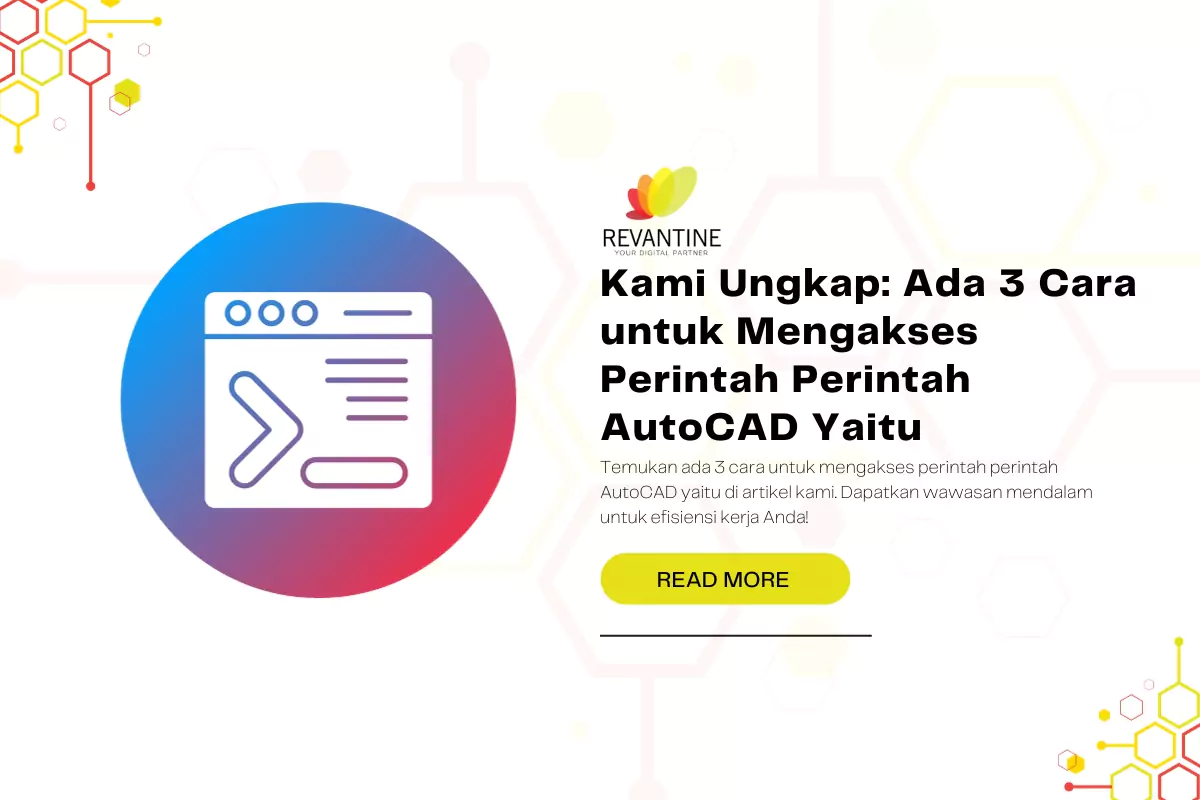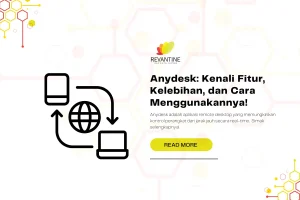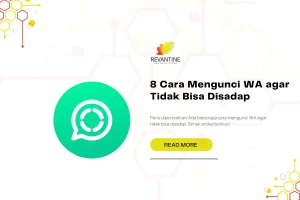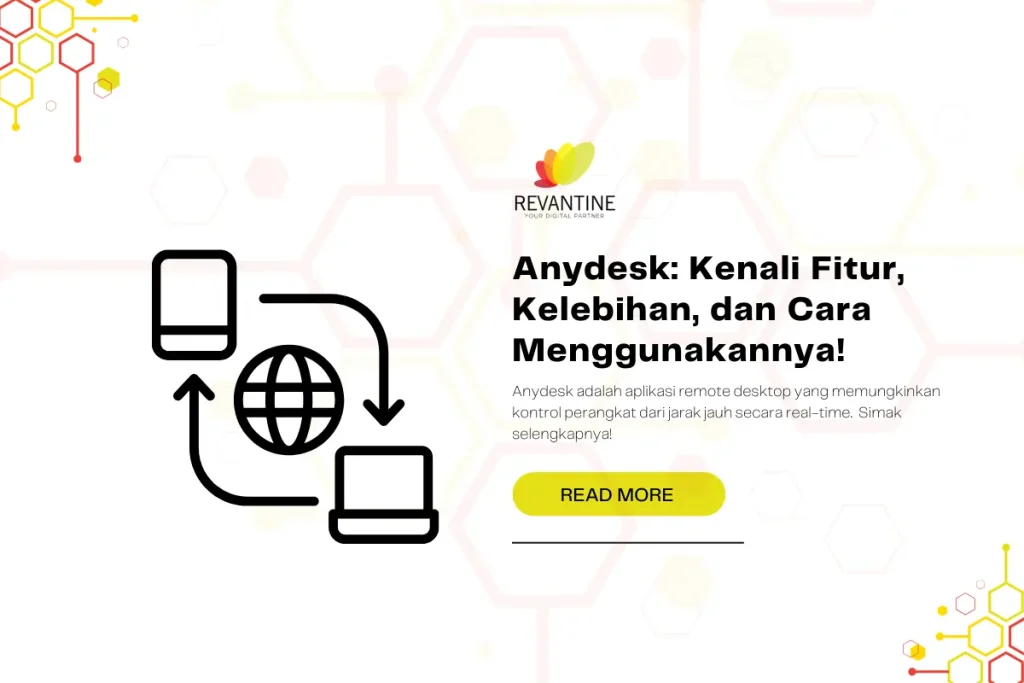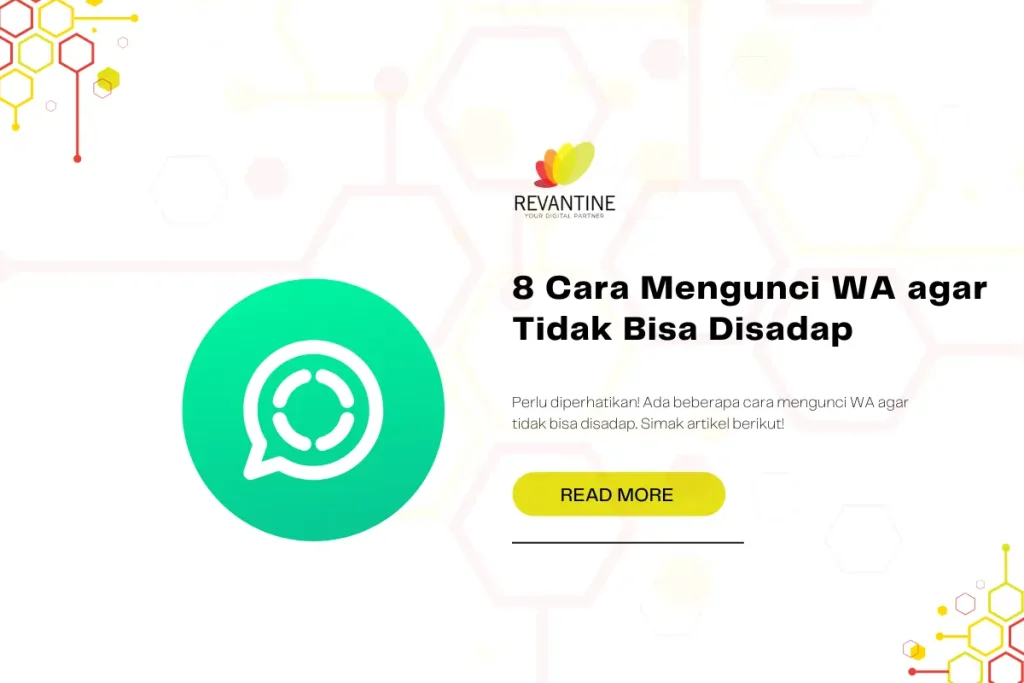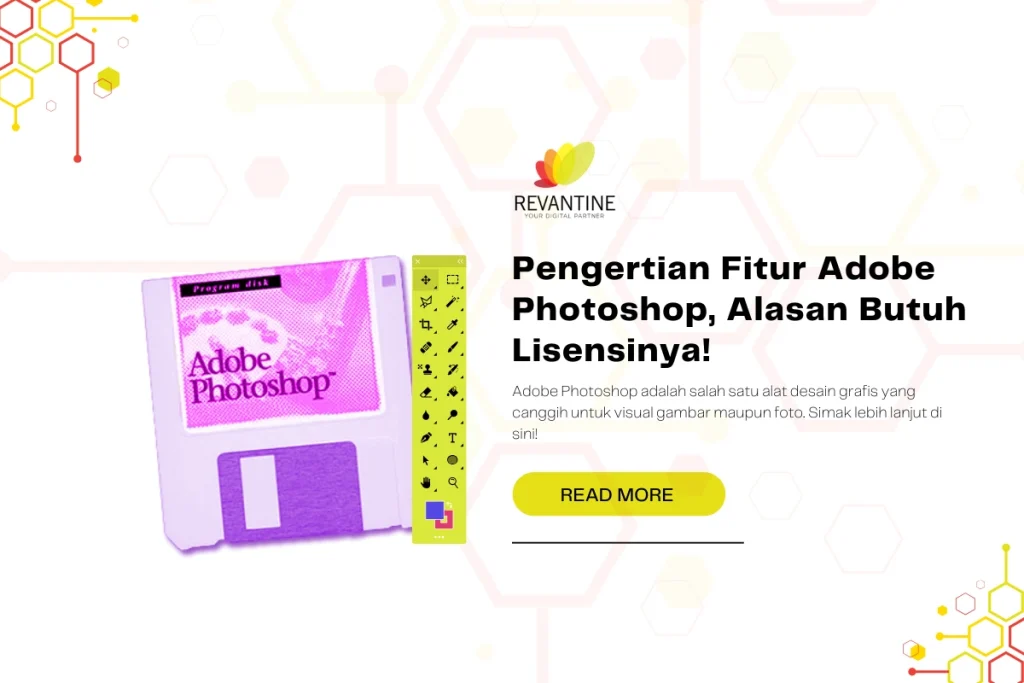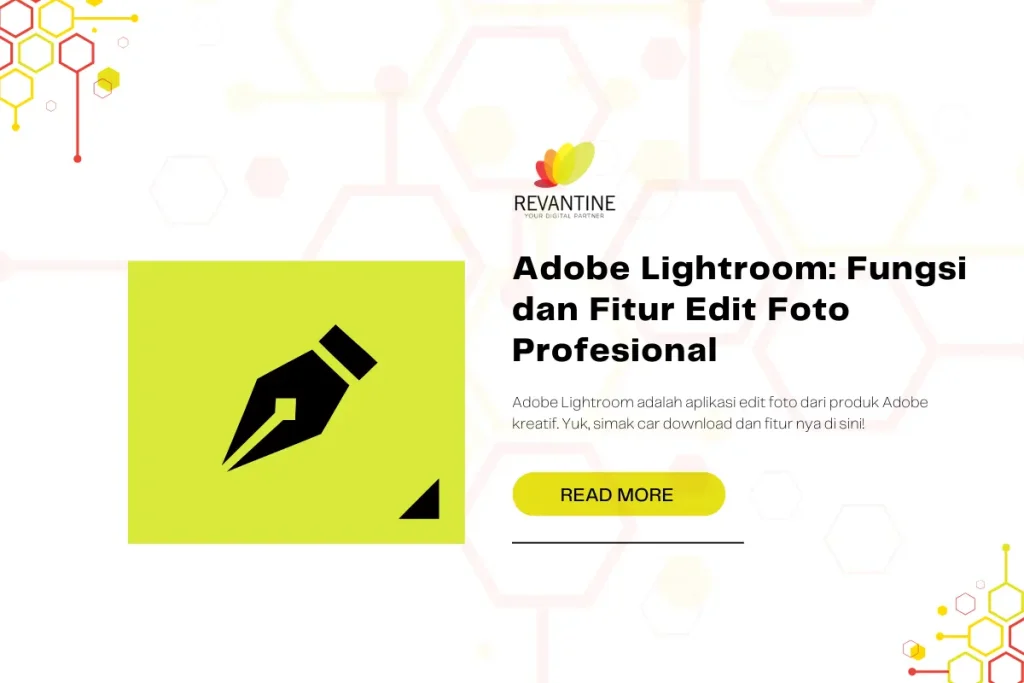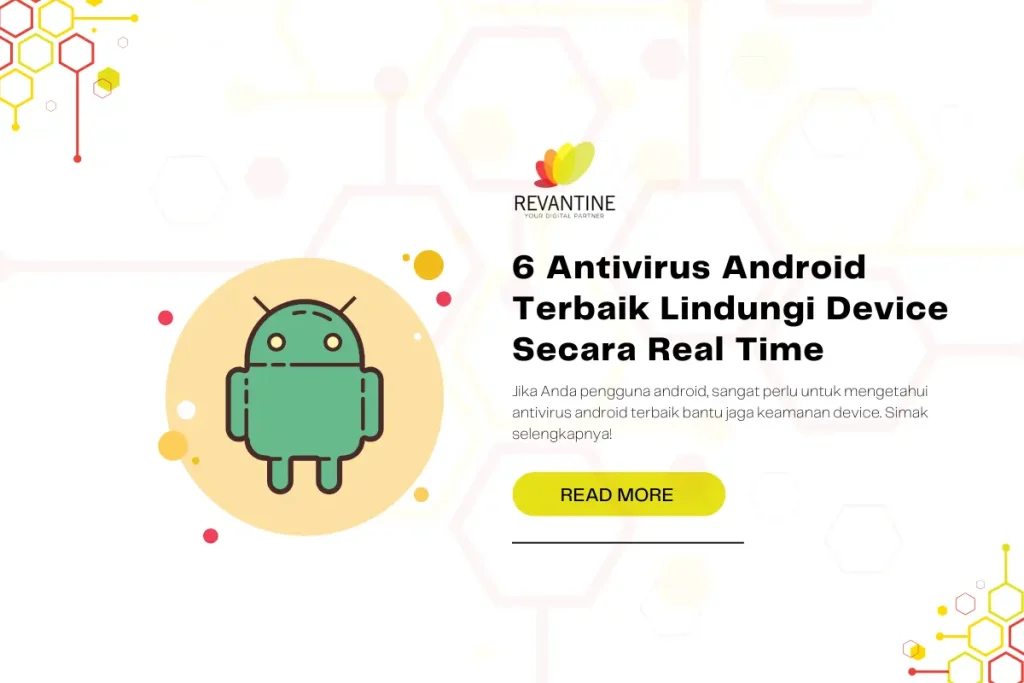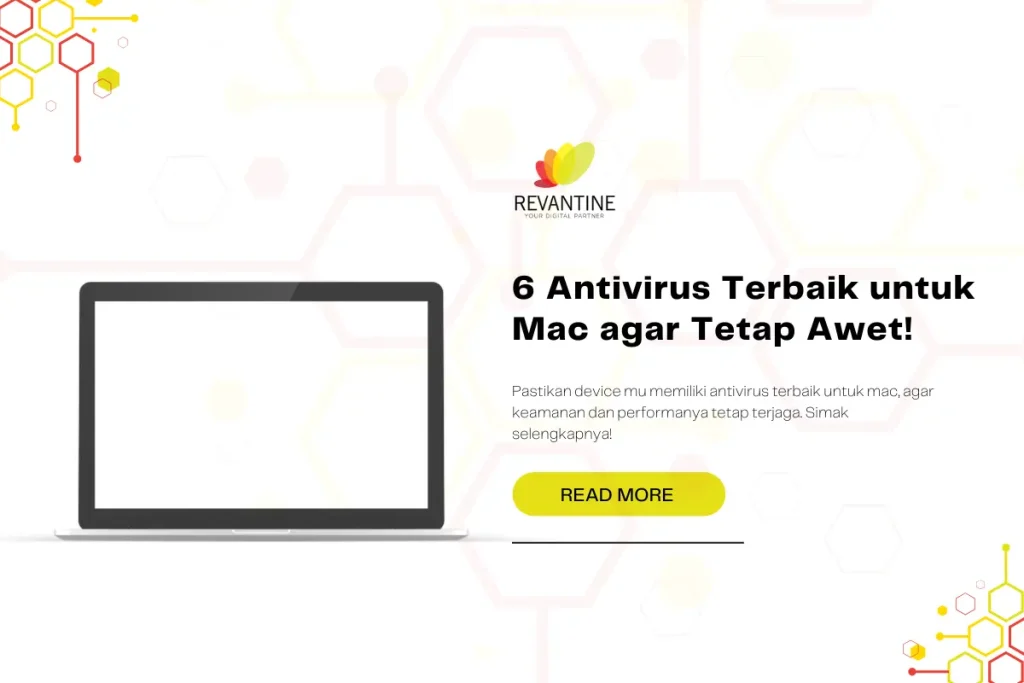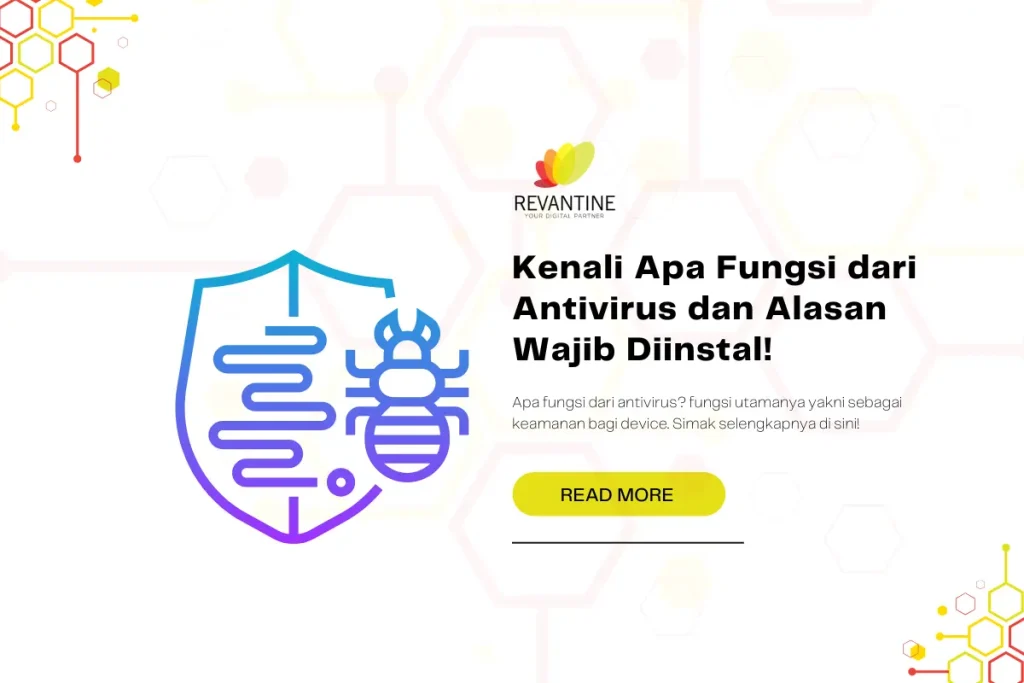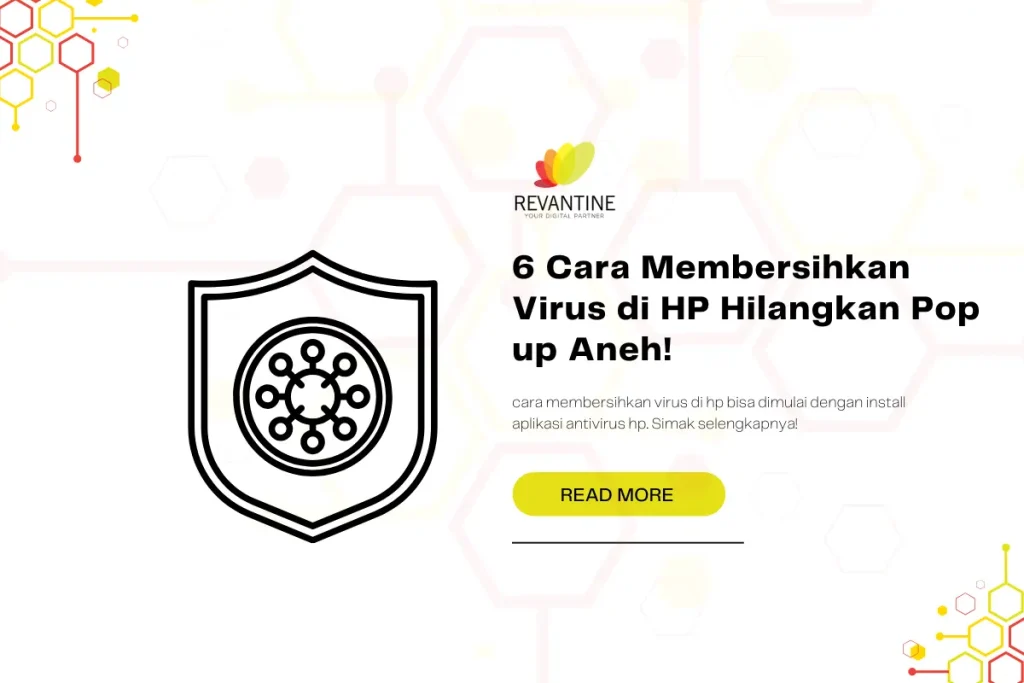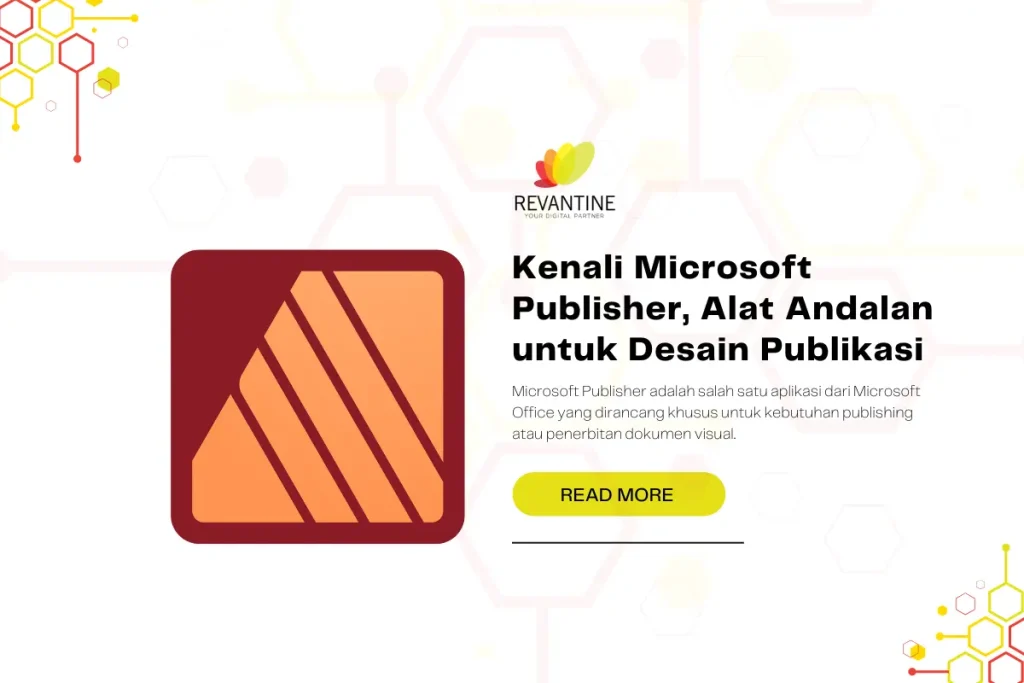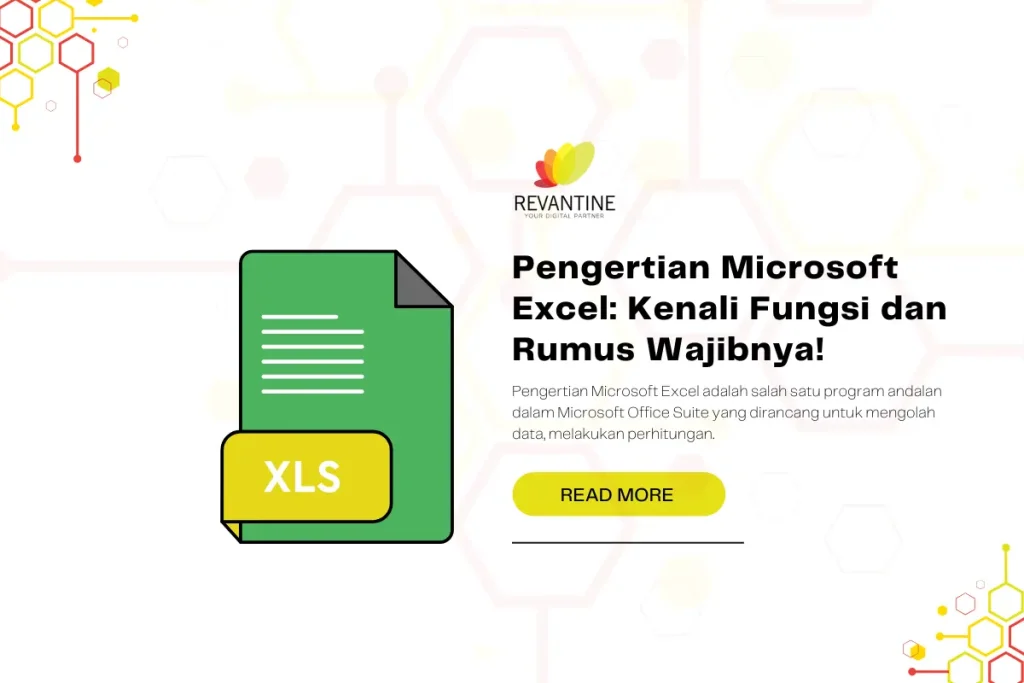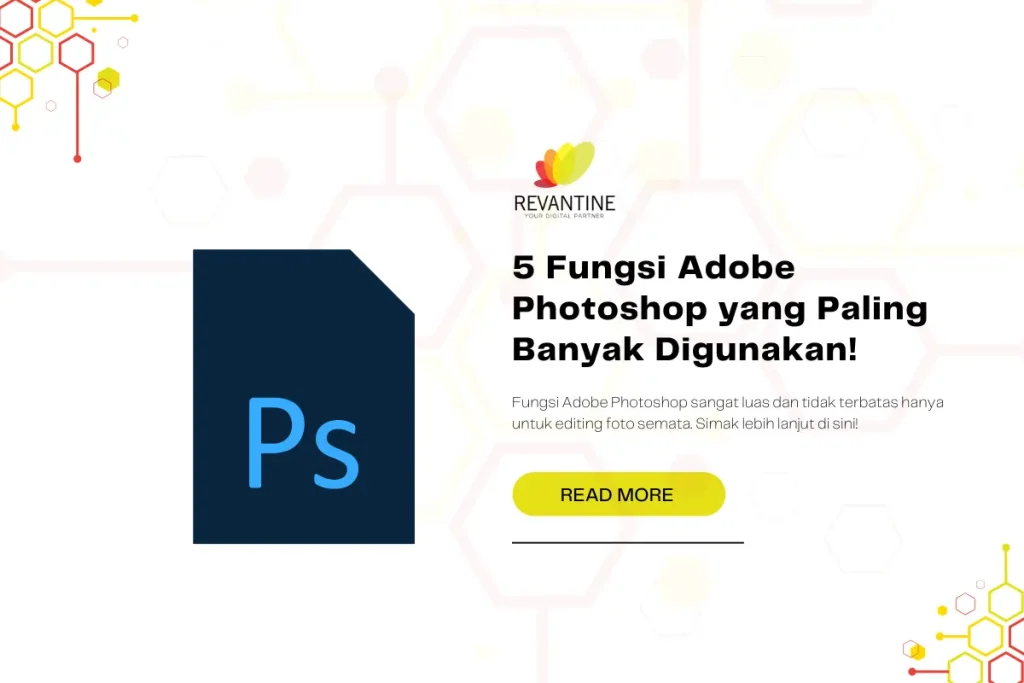Di dunia AutoCAD, terdapat tiga cara yang umum digunakan untuk mengakses perintah-perintahnya.
Cara pertama adalah melalui toolbar, yang menyediakan tombol-tombol dengan ikon yang memudahkan akses perintah dengan cukup mengklik tombol yang dipilih.
Cara kedua adalah melalui menu bar, yang terdiri dari berbagai menu pilihan yang dikelompokkan berdasarkan kriteria tertentu sehingga mempermudah penemuan perintah-perintah yang dibutuhkan.
Dan cara ketiga adalah melalui command line, yang memungkinkan pengguna untuk mengetik perintah secara lengkap atau singkatannya.
Daftar Isi
ToggleAda 3 Cara untuk Mengakses Perintah Perintah AutoCAD Yaitu
Dalam artikel ini, kami akan membahas secara detail ketiga cara tersebut.
Kami akan membahas penggunaan toolbar, menu bar, dan command line dalam menggunakan AutoCAD.
Dengan memahami dan menguasai ketiga cara ini, Anda akan dapat meningkatkan efisiensi dan produktivitas kerja Anda dalam menggunakan AutoCAD.
Mengakses Perintah-perintah AutoCAD Melalui Toolbar

Penggunaan toolbar adalah salah satu cara yang paling mudah dan cepat untuk mengakses perintah-perintah AutoCAD. Toolbar menyediakan tombol-tombol dengan ikon yang intuitif, memungkinkan Anda untuk langsung mengakses perintah yang Anda butuhkan dalam waktu singkat. Dengan menggunakan toolbar, Anda dapat meningkatkan produktivitas dan efisiensi dalam menggunakan AutoCAD.
Anda dapat mengakses toolbar AutoCAD dengan mengklik menu “View” lalu memilih “Toolbars”. Setelah itu, Anda dapat memilih toolbar yang ingin ditampilkan atau disembunyikan. Anda juga dapat menyesuaikan tata letak toolbar sesuai dengan preferensi Anda.
Setiap tombol pada toolbar mewakili perintah-perintah tertentu. Misalnya, tombol dengan ikon pensil biasanya digunakan untuk perintah “Line” atau “Polyline”, sedangkan tombol dengan ikon lingkaran digunakan untuk perintah “Circle”. Anda dapat memilih tombol yang sesuai dengan perintah yang ingin Anda gunakan.
Baca Juga : Mengenal Salah Satu Fasilitas Penting Dari AutoCAD Adalah
Mengakses Perintah-perintah AutoCAD Melalui Menu Bar
Menu bar AutoCAD adalah tempat di mana Anda dapat menemukan beragam perintah yang tersedia dalam software ini. Dalam menu bar, perintah-perintah dikelompokkan berdasarkan kategori dan fungsi, sehingga memudahkan Anda untuk menemukan perintah yang sesuai dengan kebutuhan Anda.
Menu bar terdiri dari beberapa menu utama seperti File, Edit, View, dan sebagainya. Setiap menu memiliki submenu yang berisi perintah-perintah yang terkait dengan kategori tersebut. Anda dapat mengakses menu dan submenu dengan mengklik pada nama menu yang diinginkan.
Setelah memilih menu atau submenu, Anda akan melihat daftar perintah yang tersedia dalam submenu tersebut. Misalnya, jika Anda memilih menu Modify, Anda akan melihat perintah-perintah seperti Move, Copy, Rotate, dan lain-lain.
Selain itu, menu bar juga menyediakan keyboard shortcuts untuk beberapa perintah yang akan mempercepat akses Anda. Anda dapat melihat keyboard shortcuts yang tersedia dengan cara mengarahkan kursor ke nama perintah. Keyboard shortcuts akan ditampilkan di sebelah kanan nama perintah.
Contoh Penggunaan Menu Bar dalam AutoCAD
Sebagai contoh, jika Anda ingin mengubah warna objek yang ada dalam gambar, Anda dapat mengakses menu Properties di menu bar. Setelah membuka submenu Properties, Anda dapat memilih perintah Color untuk mengubah warna objek.
| No. | Langkah-langkah |
|---|---|
| 1 | Klik menu Properties di menu bar. |
| 2 | Pilih perintah Color dalam submenu Properties. |
| 3 | Pilih objek yang ingin Anda ubah warnanya. |
| 4 | Pilih warna yang diinginkan dari palet warna. |
| 5 | Klik OK untuk mengaplikasikan perubahan warna. |
Dengan menggunakan menu bar dalam AutoCAD, Anda dapat dengan mudah menemukan dan mengakses perintah-perintah yang Anda butuhkan. Hal ini akan meningkatkan efisiensi dan produktivitas kerja Anda dalam menggunakan AutoCAD untuk keperluan desain dan konstruksi.
Mengakses Perintah-perintah AutoCAD Melalui Command Line
Command line adalah fitur yang memungkinkan Anda untuk mengakses perintah-perintah AutoCAD melalui pengetikan. Meskipun terlihat lebih kompleks daripada penggunaan toolbar atau menu bar, command line memiliki keuntungan-keuntungan tersendiri.
Dengan menggunakan command line, Anda dapat mempercepat proses akses perintah-perintah AutoCAD. Anda hanya perlu mengetik perintah secara lengkap atau menggunakan singkatannya, dan AutoCAD akan langsung merespon dengan perintah yang dimaksud.
Keuntungan lain dari penggunaan command line adalah fleksibilitasnya. Anda dapat mengatur tampilan command line sesuai dengan preferensi Anda, seperti mengubah warna teks, mengubah ukuran font, atau mengatur posisi tampilan.
Selain itu, command line juga dapat membantu Anda dalam mencari perintah-perintah yang mungkin tidak terdapat di toolbar atau menu bar. Anda dapat menggunakan fitur AutoComplete pada command line untuk menemukan dan melengkapi perintah yang Anda butuhkan.
Contoh Penggunaan Command Line
Perintah Deskripsi Line Membuat garis sesuai dengan titik awal dan titik akhir yang ditentukan Circle Membuat lingkaran dengan titik pusat dan radius yang ditentukan Copy Menggandakan objek yang dipilih dan menempatkannya di lokasi baru
Dalam contoh di atas, Anda dapat menggunakan command line untuk langsung mengetik perintah seperti “Line”, “Circle”, atau “Copy” dan menggunakan parameter atau opsi tambahan yang diperlukan.
Dengan menguasai penggunaan command line, Anda dapat meningkatkan efisiensi dan kecepatan dalam menggunakan perintah-perintah AutoCAD. Meskipun membutuhkan sedikit waktu untuk terbiasa, manfaat yang didapatkan akan sebanding dengan usaha yang Anda lakukan.

Keuntungan Menggunakan Toolbar dalam Mengakses Perintah AutoCAD
Penggunaan toolbar dalam mengakses perintah AutoCAD memiliki berbagai keuntungan yang dapat meningkatkan pengalaman dan efisiensi kerja Anda. Dengan toolbar, Anda dapat dengan mudah mengakses perintah-perintah yang sering digunakan melalui tombol-tombol yang tersedia. Ini memungkinkan Anda untuk melakukan tugas-tugas dasar dengan cepat dan tanpa harus mencari perintah di menu bar atau command line.
Tidak hanya itu, toolbar juga dapat dipersonalisasi sesuai dengan kebutuhan Anda. Anda dapat menambahkan atau menghapus tombol-tombol yang tidak Anda gunakan atau menyesuaikan tampilan toolbar sesuai dengan preferensi Anda. Ini membuat penggunaan AutoCAD lebih efisien dan memudahkan Anda untuk mencapai hasil yang diinginkan dalam waktu yang lebih singkat.
Sebagai contoh, Anda dapat menambahkan tombol untuk perintah-perintah editing objek, mengubah warna atau tipe garis, dan masih banyak lagi. Dengan mengatur toolbar Anda dengan bijak, Anda dapat menghemat waktu dan upaya dalam menavigasi antara perintah-perintah AutoCAD yang berbeda.
Contoh Table:
| No. | Perintah | Fungsi |
|---|---|---|
| 1 | LINE | Membuat garis |
| 2 | CIRCLE | Membuat lingkaran |
| 3 | RECTANGLE | Membuat persegi panjang |
Dalam tabel di atas, Anda dapat melihat beberapa perintah dasar AutoCAD yang dapat Anda tambahkan ke toolbar untuk memudahkan akses. Dengan menggunakan toolbar, Anda dapat meningkatkan efisiensi dan produktivitas kerja Anda dengan AutoCAD.
Baca Juga : Cara Download AutoCAD di Laptop dengan Mudah
Keuntungan Menggunakan Menu Bar dalam Mengakses Perintah AutoCAD
Menu bar menyediakan cara yang terstruktur untuk mengakses perintah-perintah AutoCAD dengan mudah dan cepat. Dalam penggunaan AutoCAD, menu bar terdiri dari beberapa menu yang berisi perintah-perintah yang dikelompokkan berdasarkan fungsi atau jenisnya. Hal ini memudahkan pengguna dalam menemukan dan menggunakan perintah yang mereka butuhkan.
Dengan menggunakan menu bar, pengguna dapat dengan cepat mengakses perintah-perintah kunci tanpa perlu mengingat shortcut keyboard atau mencari tombol yang tepat di toolbar. Ini sangat berguna untuk pengguna yang belum terbiasa dengan AutoCAD atau untuk mereka yang ingin melakukan eksplorasi dan mencoba perintah-perintah yang baru.
Manfaat yang Didapat dari Menu Bar
Menggunakan menu bar dalam mengakses perintah AutoCAD memiliki beberapa manfaat. Pertama, menu bar menyediakan navigasi yang terstruktur, yang membantu pengguna untuk memahami hierarki perintah-perintah dalam AutoCAD dan mempermudah proses pencarian. Kedua, menu bar juga memberikan deskripsi singkat dari setiap perintah, sehingga pengguna dapat dengan cepat melihat apa yang dilakukan oleh perintah tersebut tanpa perlu membuka bantuan secara terpisah.
Terakhir, menu bar memungkinkan pengguna untuk mengakses setiap perintah dengan hanya beberapa klik. Hal ini meminimalkan kesalahan dan mempercepat proses desain dan pengeditan, meningkatkan produktivitas dan efisiensi kerja pengguna AutoCAD. Dengan menggunakan menu bar, pengguna dapat dengan mudah mengakses perintah-perintah AutoCAD yang mereka butuhkan, tanpa perlu menghafal shortcut keyboard atau mencari tombol di toolbar.
| Keuntungan Menggunakan Menu Bar | |
|---|---|
| 1. Navigasi yang terstruktur | Memudahkan pengguna dalam menemukan perintah yang dibutuhkan. |
| 2. Deskripsi singkat perintah | Memberikan informasi mengenai fungsi dan penggunaan perintah. |
| 3. Akses perintah dengan beberapa klik | Menciptakan efisiensi dalam penggunaan AutoCAD. |

Keuntungan Menggunakan Command Line dalam Mengakses Perintah AutoCAD
Command line dapat memberikan fleksibilitas dan kecepatan dalam mengakses perintah-perintah AutoCAD. Meskipun terlihat lebih kompleks daripada penggunaan toolbar atau menu bar, command line adalah alat yang sangat bermanfaat bagi pengguna yang menginginkan kontrol penuh atas perintah yang mereka jalankan.
Dengan command line, Anda dapat mengetik perintah secara lengkap atau menggunakan singkatan yang telah Anda pelajari. Hal ini memungkinkan Anda untuk bekerja dengan lebih cepat, terutama jika Anda terbiasa dengan perintah-perintah yang sering digunakan. Anda juga dapat memanfaatkan fitur pengingat otomatis yang muncul saat Anda mengetik, yang memudahkan dalam memilih perintah yang dibutuhkan dengan cepat.
Penggunaan Command Line dalam Mengakses Perintah AutoCAD
Untuk mengakses command line dalam AutoCAD, Anda dapat menekan tombol spasi pada keyboard atau klik pada kotak command line yang terletak di bagian bawah layar. Setelah itu, Anda dapat mulai mengetik perintah Anda. Anda juga dapat menggunakan tombol panah atas dan bawah pada keyboard untuk mengakses perintah-perintah yang telah Anda ketik sebelumnya.
Selain itu, command line juga memiliki fitur pencarian yang memungkinkan Anda menemukan perintah dengan lebih mudah. Anda hanya perlu mengetik beberapa huruf dari perintah yang Anda cari, dan daftar perintah yang sesuai akan muncul. Ini sangat berguna jika Anda tidak ingat nama perintah secara lengkap atau ingin mencari perintah yang spesifik.
| Shortcut | Keterangan |
|---|---|
| LL | Mengaktifkan fitting linework |
| CL | Mengaktifkan perintah copy object |
| RR | Mengaktifkan perintah rotate object |
Jika Anda sudah terbiasa dengan penggunaan command line, Anda juga dapat memanfaatkannya untuk membuat action macros. Dengan action macros, Anda dapat menggabungkan serangkaian perintah menjadi satu perintah tunggal, yang dapat menghemat waktu dan usaha dalam pekerjaan rutin Anda.
Jadi, meskipun memang membutuhkan sedikit waktu untuk mempelajari cara menggunakan command line, keuntungan yang diperoleh dari fleksibilitas dan kecepatannya sangatlah berharga. Dalam mengakses perintah-perintah AutoCAD, command line adalah alat yang sangat kuat yang dapat meningkatkan efisiensi kerja Anda.
Baca Juga : Mengenal Apa Itu Autocad 3D Adalah: Panduan Instan